如何隐藏excel中的公式?
有时,您将 Excel 文件发送给其他人,他们会更改公式。或者,有时您只是不想向其他人展示公式。
隐藏公式是执行此操作的一种简单方法,这样其他人就无法看到您使用的公式及其计算方式。
现在的问题是如何隐藏Excel单元格中的公式。
但在此之前,我们先明确一点,有两种方法可以从单元格中查看公式,首先是通过编辑单元格,其次是从公式栏中查看。
有没有一种方法可以用来防止这两件事?是的,它就在那里。在 Excel 中有一个简单的方法,今天我想与您分享这个简单的技巧。
第 1 步:移除保护工作表
此时,当您单击某个单元格时,整个公式将显示在公式栏中。
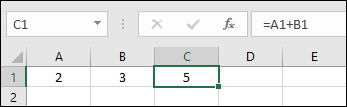
- 首先,您需要确保您的电子表格不受保护。
- 为此,请转到“审阅”选项卡并保护该组。
- 如果您在那里找到“取消保护电子表格”按钮,则意味着您的电子表格受到保护,您需要取消保护它。
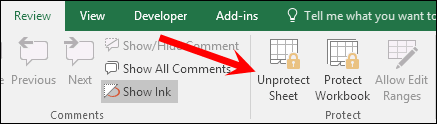
- 单击此按钮可取消保护。
如果您有“保护工作表”按钮,则意味着您的工作表不受保护。在这种情况下,请跳过上述步骤并从这里开始。
第 2 步:启用隐藏公式选项
- 现在选择单元格或单元格区域,或者选择要隐藏公式的所有非连续单元格。
- 之后,右键单击并选择设置单元格格式选项。
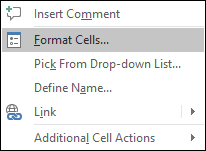
- 从“设置单元格格式”选项中,导航至“保护”选项卡。
- 在保护选项卡中,您有两个复选框需要选中,第一个是锁定的,第二个是隐藏的。
- 标记它们并单击“确定”。
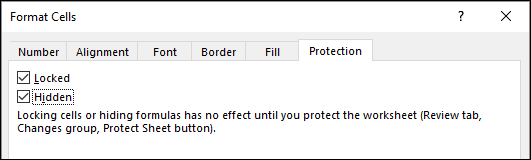
您检查的这些选项解决了我们上面讨论的两个问题。
锁定选项限制对单元格的编辑,隐藏选项隐藏公式栏中的公式。现在最后一步是保护工作表。
步骤 3:保护电子表格
- 右键单击工作表选项卡,然后单击“保护工作表”。
- 这里需要输入密码。输入密码(两次)。
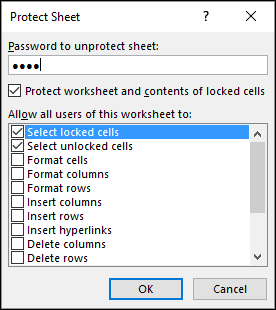
- 最后单击“确定”。
现在,您选择的所有单元格在编辑栏中都有一个隐藏的公式。
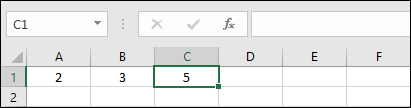
如果您将此文件发送给任何人,他们将无法查看公式或对其进行编辑,除非此工作表不受保护。
如何找到隐藏的公式?
使用上述步骤保护文件后,即使您在保护工作表之前也无法看到公式。但是,如果您只想从它们所在的受保护电子表格中找到它们,则可以使用“转到特殊”选项。
- 转到“主页”选项卡->“编辑”->“查找并选择”->“转到特殊”。
- 选择“公式”选项和四个子选项(数字、文本、逻辑、错误),然后单击“确定”。
- 单击“确定”后,Excel 将选择工作表中包含公式的所有单元格。
隐藏公式而不保护工作表:我相信您已经想到了这个想法,如何在不保护工作表的情况下隐藏公式?恐怕没有其他方法可以做到这一点。你必须走这条路。我所知道的唯一可能的事情是创建一个在工作簿打开并隐藏公式栏时运行的宏代码。但是,这又不是一个永久的解决方案。
结论
此选项不仅可以帮助您隐藏公式,而且还可以帮助您隐藏想要向其他人隐藏的关键计算。
在有人获得密码之前,公式都是隐藏且安全的。我希望这个技巧可以帮助您管理电子表格。
您以前尝试过隐藏公式吗?请在评论部分与我分享您的想法,我很乐意听取您的意见。请务必与您的朋友分享此技巧。